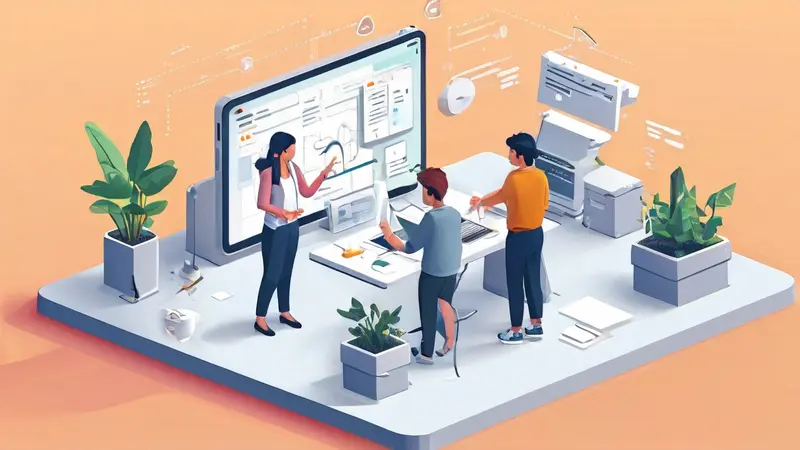
协作表导出表格内容的方法包括:使用内置导出功能、借助第三方工具、通过API编程导出、使用脚本自动化等。 其中,使用内置导出功能是最常见且便捷的方法。大多数协作表工具(如AIrtable、Google Sheets、Trello等)都提供了内置的导出功能,用户只需几步操作即可将表格内容导出为CSV、Excel或PDF格式文件。以下将详细介绍如何使用内置导出功能导出表格内容。
使用内置导出功能的步骤通常非常简单,用户只需打开协作表应用,选择需要导出的表格或数据,然后选择导出选项并指定导出格式即可。这种方法的优势在于操作简单,适合大多数用户。此外,导出的文件格式通常为CSV或Excel格式,易于后续的数据处理和分析。
一、使用内置导出功能
1.1、Airtable
Airtable是一个流行的协作工具,允许用户创建和管理数据库。导出Airtable表格内容非常简单:
- 打开Airtable并选择要导出的基表(Base)。
- 在界面右上角,找到并点击“下载”按钮。
- 选择导出格式(如CSV)。
- 保存文件到本地计算机。
Airtable导出功能支持多种格式,如CSV、Excel等,用户可以根据需要选择合适的格式。
1.2、Google Sheets
Google Sheets是另一个常用的协作工具,提供了强大的表格处理功能。导出Google Sheets内容步骤如下:
- 打开Google Sheets并选择要导出的表格。
- 在界面左上角,点击“文件”菜单。
- 选择“下载”选项。
- 从下拉菜单中选择需要的导出格式(如Excel、CSV、PDF等)。
- 保存文件到本地计算机。
Google Sheets导出功能灵活多样,支持多种文件格式,方便用户进行后续的数据处理和分享。
1.3、Trello
Trello是一个项目管理工具,通过卡片和列表的方式组织任务。虽然Trello本身不提供直接导出表格内容的功能,但可以通过第三方插件或工具来实现导出:
- 安装Trello的第三方插件(如Trello Export)。
- 打开Trello并选择需要导出的看板。
- 使用插件提供的导出功能,选择导出格式(如CSV)。
- 保存文件到本地计算机。
使用第三方插件可以弥补Trello本身的不足,让用户能够更方便地导出和管理数据。
二、借助第三方工具
2.1、Zapier
Zapier是一款流行的自动化工具,允许用户将不同的应用连接起来,实现数据的自动化处理。通过Zapier,可以将协作表的数据导出到其他应用或文件格式:
- 注册并登录Zapier。
- 创建一个新的Zap,选择协作表应用作为触发器(如Airtable、Google Sheets)。
- 设置触发条件(如新增记录时)。
- 选择导出目标应用(如Google Drive、Dropbox)或文件格式(如CSV)。
- 配置Zapier的自动化流程,完成导出设置。
Zapier的优势在于支持多种应用和自动化流程,能够大大提升工作效率。
2.2、Integromat
Integromat是另一款强大的自动化工具,类似于Zapier,支持多种应用和数据处理:
- 注册并登录Integromat。
- 创建一个新的Scenario,选择协作表应用作为触发器。
- 设置触发条件和数据处理流程。
- 选择导出目标应用或文件格式。
- 配置Integromat的自动化流程,完成导出设置。
Integromat具有强大的数据处理能力,适合需要复杂数据处理的用户。
三、通过API编程导出
3.1、使用Airtable API
Airtable提供了丰富的API接口,允许开发者通过编程方式访问和导出数据:
- 获取Airtable API密钥。
- 使用编程语言(如Python、JavaScript)编写代码,通过Airtable API访问数据。
- 将获取的数据保存为CSV或Excel文件。
以下是一个简单的Python代码示例,展示如何通过Airtable API导出数据:
import requests
import csv
API_KEY = 'YOUR_AIRTABLE_API_KEY'
BASE_ID = 'YOUR_BASE_ID'
TABLE_NAME = 'YOUR_TABLE_NAME'
URL = f'https://api.airtable.com/v0/{BASE_ID}/{TABLE_NAME}'
headers = {
'Authorization': f'Bearer {API_KEY}',
}
response = requests.get(URL, headers=headers)
data = response.json()
with open('airtable_data.csv', 'w', newline='') as csvfile:
writer = csv.writer(csvfile)
writer.writerow(data['records'][0]['fields'].keys())
for record in data['records']:
writer.writerow(record['fields'].values())
通过这种方式,可以灵活地导出和处理Airtable数据。
3.2、使用Google Sheets API
Google Sheets同样提供了API接口,允许开发者通过编程方式访问和导出数据:
- 获取Google Sheets API密钥。
- 使用编程语言(如Python、JavaScript)编写代码,通过Google Sheets API访问数据。
- 将获取的数据保存为CSV或Excel文件。
以下是一个简单的Python代码示例,展示如何通过Google Sheets API导出数据:
import gspread
from oauth2client.service_account import ServiceAccountCredentials
import csv
使用Google Sheets API密钥文件
scope = ["https://spreadsheets.google.com/feeds", "https://www.googleapis.com/auth/drive"]
creds = ServiceAccountCredentials.from_json_keyfile_name('path/to/your/credentials.json', scope)
client = gspread.authorize(creds)
打开Google Sheets表格
sheet = client.open("YOUR_SHEET_NAME").sheet1
获取表格数据
data = sheet.get_all_records()
将数据保存为CSV文件
with open('google_sheets_data.csv', 'w', newline='') as csvfile:
writer = csv.writer(csvfile)
writer.writerow(data[0].keys())
for row in data:
writer.writerow(row.values())
通过这种方式,可以灵活地导出和处理Google Sheets数据。
四、使用脚本自动化
4.1、Python脚本
Python是一种强大的编程语言,适合用于自动化任务。通过编写Python脚本,可以实现自动化导出协作表数据:
- 安装必要的库(如requests、gspread)。
- 编写Python脚本,访问协作表数据并导出为CSV或Excel文件。
- 使用任务调度工具(如cron)定期运行脚本,自动导出数据。
以下是一个Python脚本示例,展示如何自动化导出Airtable和Google Sheets数据:
import requests
import gspread
from oauth2client.service_account import ServiceAccountCredentials
import csv
配置Airtable API
AIRTABLE_API_KEY = 'YOUR_AIRTABLE_API_KEY'
AIRTABLE_BASE_ID = 'YOUR_BASE_ID'
AIRTABLE_TABLE_NAME = 'YOUR_TABLE_NAME'
AIRTABLE_URL = f'https://api.airtable.com/v0/{AIRTABLE_BASE_ID}/{AIRTABLE_TABLE_NAME}'
配置Google Sheets API
GOOGLE_SHEETS_CREDENTIALS = 'path/to/your/credentials.json'
GOOGLE_SHEETS_NAME = 'YOUR_SHEET_NAME'
获取Airtable数据并保存为CSV文件
headers = {
'Authorization': f'Bearer {AIRTABLE_API_KEY}',
}
response = requests.get(AIRTABLE_URL, headers=headers)
data = response.json()
with open('airtable_data.csv', 'w', newline='') as csvfile:
writer = csv.writer(csvfile)
writer.writerow(data['records'][0]['fields'].keys())
for record in data['records']:
writer.writerow(record['fields'].values())
获取Google Sheets数据并保存为CSV文件
scope = ["https://spreadsheets.google.com/feeds", "https://www.googleapis.com/auth/drive"]
creds = ServiceAccountCredentials.from_json_keyfile_name(GOOGLE_SHEETS_CREDENTIALS, scope)
client = gspread.authorize(creds)
sheet = client.open(GOOGLE_SHEETS_NAME).sheet1
data = sheet.get_all_records()
with open('google_sheets_data.csv', 'w', newline='') as csvfile:
writer = csv.writer(csvfile)
writer.writerow(data[0].keys())
for row in data:
writer.writerow(row.values())
通过这种方式,可以实现自动化导出协作表数据,大大提高工作效率。
4.2、使用Excel宏
Excel宏是一种强大的工具,可以用于自动化表格处理任务。通过编写Excel宏,可以实现自动化导出协作表数据:
- 打开Excel并创建一个新工作簿。
- 按Alt+F11打开VBA编辑器。
- 编写VBA代码,访问协作表数据并导出为CSV或Excel文件。
- 保存并运行宏,自动导出数据。
以下是一个简单的VBA代码示例,展示如何自动化导出Google Sheets数据:
Sub ExportGoogleSheetsData()
Dim http As Object
Dim url As String
Dim response As String
Dim json As Object
Dim ws As Worksheet
Dim i As Integer
Dim j As Integer
' 配置Google Sheets API
url = "https://sheets.googleapis.com/v4/spreadsheets/YOUR_SHEET_ID/values/Sheet1?key=YOUR_API_KEY"
' 创建HTTP对象
Set http = CreateObject("MSXML2.XMLHTTP")
' 发送HTTP请求
http.Open "GET", url, False
http.Send
' 获取响应数据
response = http.responseText
' 解析JSON数据
Set json = JsonConverter.ParseJson(response)
' 创建新的工作表
Set ws = ThisWorkbook.Sheets.Add
ws.Name = "Google Sheets Data"
' 将数据写入工作表
For i = 1 To UBound(json("values"))
For j = 1 To UBound(json("values")(i))
ws.Cells(i, j).Value = json("values")(i)(j)
Next j
Next i
' 保存工作表为CSV文件
ws.SaveAs ThisWorkbook.Path & "\google_sheets_data.csv", xlCSV
End Sub
通过这种方式,可以实现自动化导出协作表数据,方便后续的数据处理和分析。
总结,协作表导出表格内容的方法多种多样,用户可以根据自己的需求选择合适的方法。使用内置导出功能是最简单便捷的方法,适合大多数用户。借助第三方工具可以实现更复杂的自动化任务,提升工作效率。通过API编程可以灵活地导出和处理数据,适合有编程经验的用户。使用脚本自动化可以实现定期导出数据,方便后续的数据处理和分析。无论选择哪种方法,都可以有效地导出协作表内容,为数据管理和分析提供便利。
相关问答FAQs:
1. 如何导出协作表的内容为Excel表格?
- 在协作表中,点击文件菜单并选择导出选项。
- 选择以Excel格式导出,然后设置导出的文件路径和名称。
- 单击导出按钮,协作表的内容将被导出为Excel表格。
2. 我可以将协作表的内容导出为其他格式吗?
- 是的,您可以将协作表的内容导出为其他格式,如CSV(逗号分隔值)或PDF(便携式文档格式)。
- 在导出选项中选择相应的格式,并设置导出路径和文件名。
- 单击导出按钮,协作表的内容将以所选格式导出。
3. 导出协作表内容会保留数据的格式和样式吗?
- 是的,导出协作表的内容通常会保留数据的格式和样式,以便在导出的表格中保持一致。
- 但是,某些格式和样式可能会在导出过程中有所改变,特别是在不同的文件格式之间转换时。
- 在导出前最好先预览和确认导出的表格是否保留了所需的格式和样式。





























